Hogyan konfigurálhatjuk a rejtett fájlok és mappák láthatóságát a Windows -ban

- 665
- 194
- Jónás János Endre
A Windows operációs rendszer rejtett objektumokkal rendelkezik. Valójában léteznek, de a karmesterben nem láthatók. Ennek megfelelően a felhasználó nem tudja véletlenül eltávolítani, mozgatni vagy megváltoztatni azokat. Általában az ilyen katalógusok tárolják a rendszer adatait. De ha megtekintenie kell a tartalmát, akkor ezt a szokásos módon nem teheti meg. Kitaláljuk, hogyan lehet megnyitni a rejtett mappákat, konfigurálni a láthatóságukat és "álcázni" egy külön könyvtárat.

Ha hirtelen a szokásos objektumok, amelyeket önmaga "eltűnt" a készülékről, akkor talán egy rosszindulatú szoftver. Ebben az esetben ellenőriznie kell a rendszert antivírussal, és nem kell kezelnie az attribútumokat.
Pálya
Ha tudod, hogy a láthatatlan könyvtárhoz vezető utat, akkor a következőképpen nyissa meg a rejtett fájlokat:
- Lépjen a "Start" - "Perform" elemre. Vagy nyomja meg a Win+R gombokat.
- A bemeneti mezőben írja be a teljes utat a katalógushoz. Egy adott objektum nevét a bővítéssel kell jelezni.
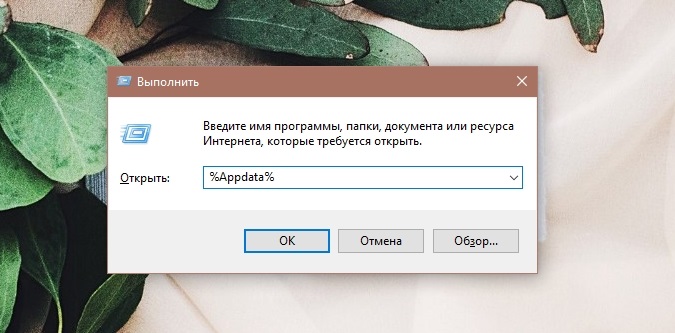
- Kattintson az OK gombra.
Vagy más módon:
- Nyisson meg minden helyi lemezt. És elindíthatja a "My Compyn" menüt is.
- Az ablak tetején lévő címsorba írja be a fájl vagy a mappa elérési útját.
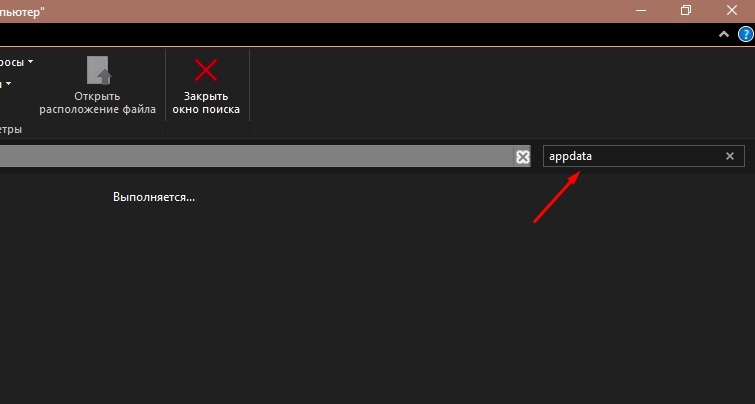
Megjelenés hangolása
Íme, hogyan lehet megjeleníteni a rejtett mappákat:
- Lépjen a "Vezérlőpultra". A "Start" menüben kell lennie. Ha nincs ott, akkor újrakonfigurálnia kell. Kattintson a Felkelő Panel jobb egérgombbal, válassza a "Tulajdonságok", "Indítás" fület, majd - "Beállítások" lehetőséget. A megnyitó listában keresse meg a "Vezérlőpultot", és állítsa be a "Display" lehetőséget.
- Lépjen a "Mappák" paraméterekre. Ablak a "Tervezés és személyre szabás" kategóriában.
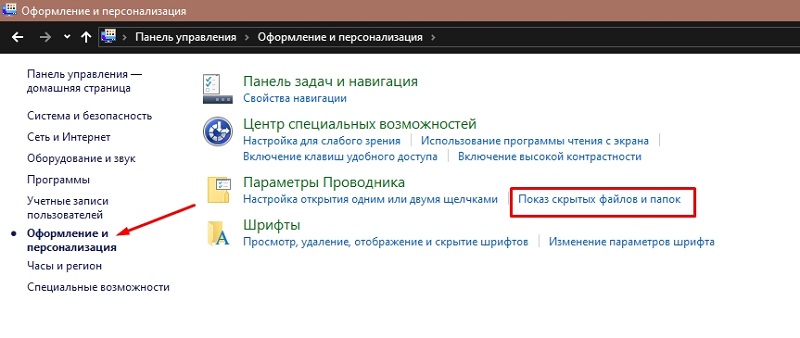
- TAB "Tekintse meg".
- Görgessen a listát a "Rejtett" osztályra.
- Helyezzen egy jelölőt a "show" mellé.
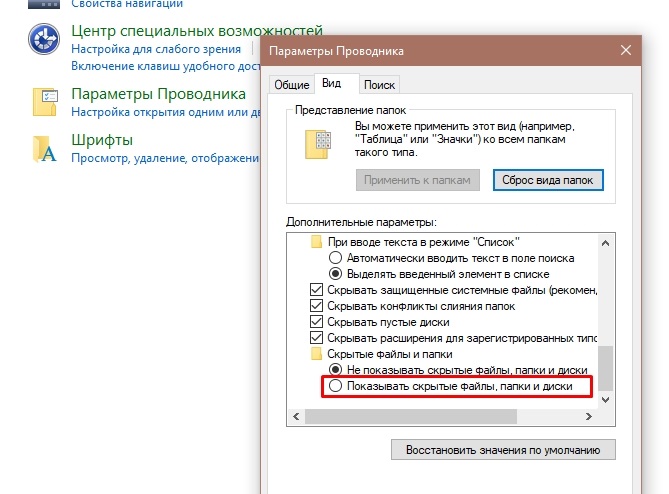
- Mentse el a változtatásokat.
- Ha az objektum továbbra is láthatatlan, távolítsa el a csekkfestéket a "Rendszerfájlok elrejtése" címmel.
Most láthatod a rejtett tárgyakat: átláthatóak és unalmasak lesznek. Tehát megkülönbözteti őket a szokásos katalógusoktól.
Még több módja van a menübe való belépéshez. Ezek a lehetőségek relevánsak a Windows 7. vagy annál magasabb verziójára.
- Nyissa meg a könyvtárat.
- Kattintson a bal felső sarokban lévő "Streamline" -re.
- "FANDS és Keresési paraméterek".
Vagy úgy:
- Bármely könyvtárnak van menüsora. Ha nem látható, kattintson az ALT gombra.
- Ebben a sorban kattintson a "Szolgáltatás" elemre.
- Pont "FANDS paraméterek".
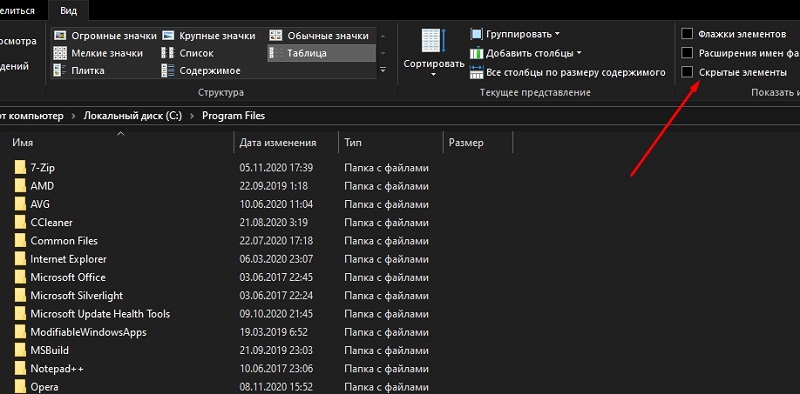
Nem ajánlott bekapcsolni a kijelzőt, ha csak azt szeretné megtudni, mi van a katalógusban. Csak akkor aktiválja ezt az opciót, ha valami konkrétra van szüksége. A fájlok nem csak így vannak rejtve, hanem a rendszer védelme érdekében.
Tulajdonság
Megtanultad, hogyan lehet megjeleníteni a rejtett mappákat. Most kitalálhatja, hogyan lehet elrejteni a látható objektumot:
- Kattintson rá a jobb egérgombbal. Válassza a "Tulajdonságok" lehetőséget.
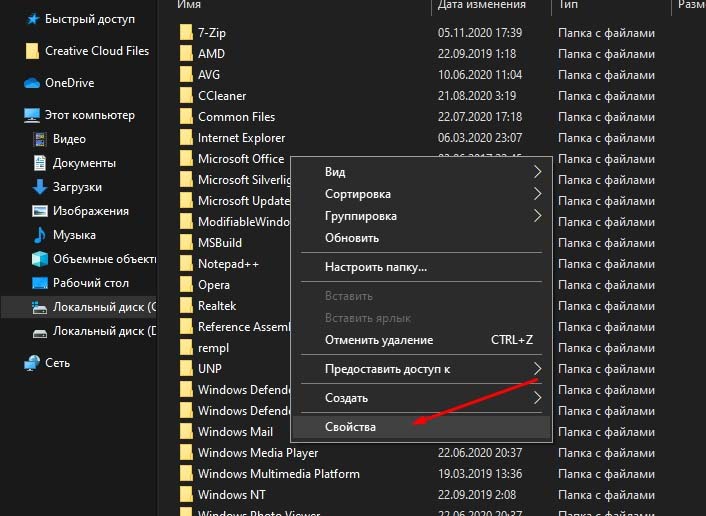
- Helyezzen egy jelölőnégyzetet a "rejtett" chekboxba. Ha nem az, akkor csak nem volt megfelelő. Kattintson a "Mások" gombra. Lesz a szükséges tulajdonság.
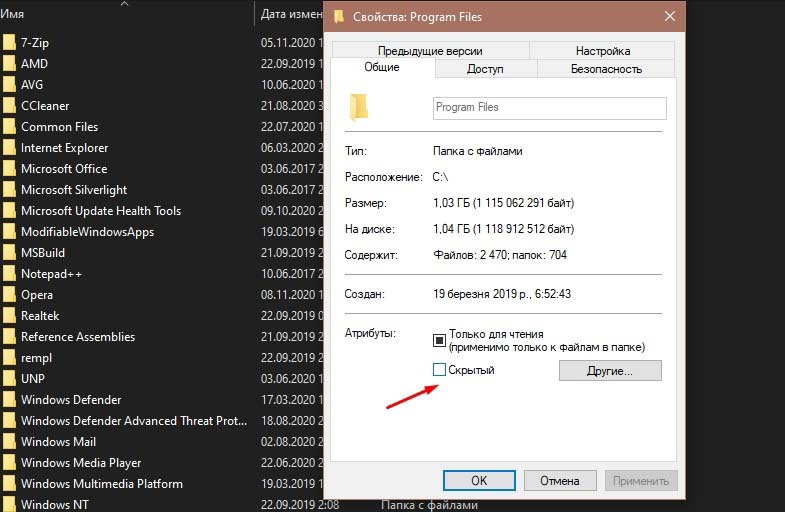
- "Alkalmaz".
- A paraméter eltávolításához - éppen ellenkezőleg, távolítsa el a pipát.
Parancs sor
Ha a fájlok láthatatlanná váltak a vírus miatt, akkor a parancsok segítségével eltávolíthatja az attribútumokat.
- Lépjen a "Start" - "Programok" - "Standard" elemre.
- Kattintson a jobb egérgombra a "parancssor" -hoz.
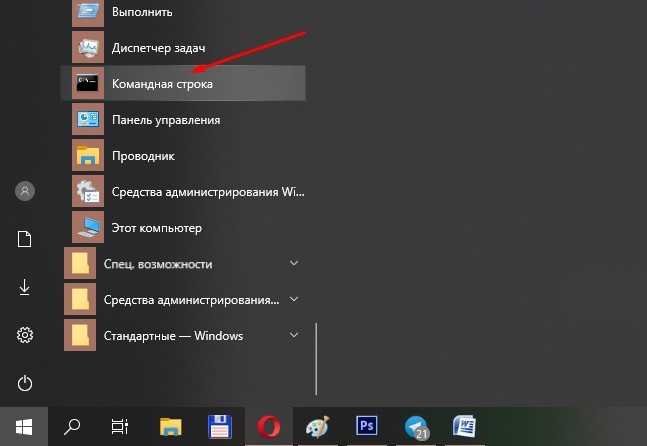
- Válassza a "Az adminisztrátor nevében" válassza a ".
- Megnyílik egy fekete háttérrel és fehér betűtípussal ellátott ablak.
- Írja be a "CD [rejtett objektum elérési útja] parancsot. Kattintson az Enter elemre.
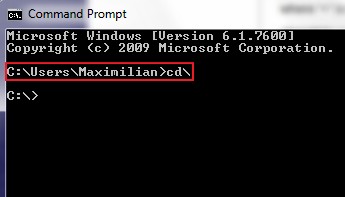
- Írja vagy másolja ott a "attrib -s -h -r -a /s /d * sort a" attrib -s -h -r -r -a /s /d * sort.*"Idézőjelek nélkül. Az összes attribútumot eltávolítják.
- Csillagok "*.*"Jelölje meg az összes lehetséges formátumú objektum nevét.
Harmadik parti programok
Az álcázott katalógusok láthatóságának megváltoztatásához a Total Commander File Manager -ben a következő műveleteket kell végrehajtani:
- Nyissa meg a "Konfigurációt".
- "Beállítások".
- "Panel tartalom" szakasz.
- A "rejtett fájlok megjelenítése" paraméter.
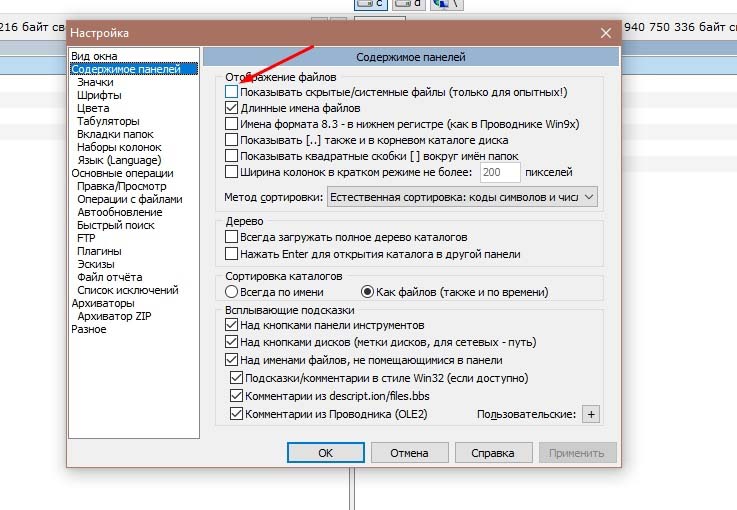
Egy másik népszerű menedzser az Unreal Parancsnok:
- Menü "Konfigurációk" - "Beállítások".
- Lépjen a "View" szakaszra és a "Fájlok" alszakaszra.
- Jelölje meg az összes pontot a "Display" mezőben.
- Alkalmaz.
És Nomád számára.Háló:
- "Eszközök".
- "Lehetőségek".
- Biztonsági fül.
- Lesz a szükséges lehetőség.
A rejtett fájlok megjelenítéséhez csak egy jelölőnégyzetet kell behelyeznie a mappák paramétereibe. Ne töröljen valamit az eredetileg rejtett igazgatókban. Általában a rendszer vagy a fontos segédprogramok igényeire fenntartott adatok vannak.
- « Hogyan lehet megnyomni a csavart pár internetes kábelét - Módszerek és lehetőségek
- Címlemez létrehozása a Microsoft Word szövegszerkesztőben »

